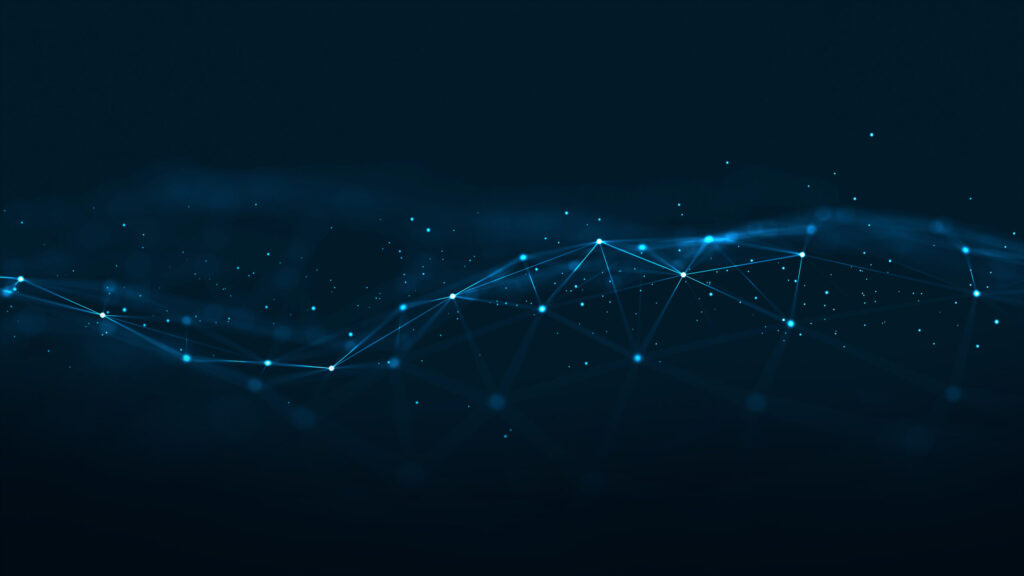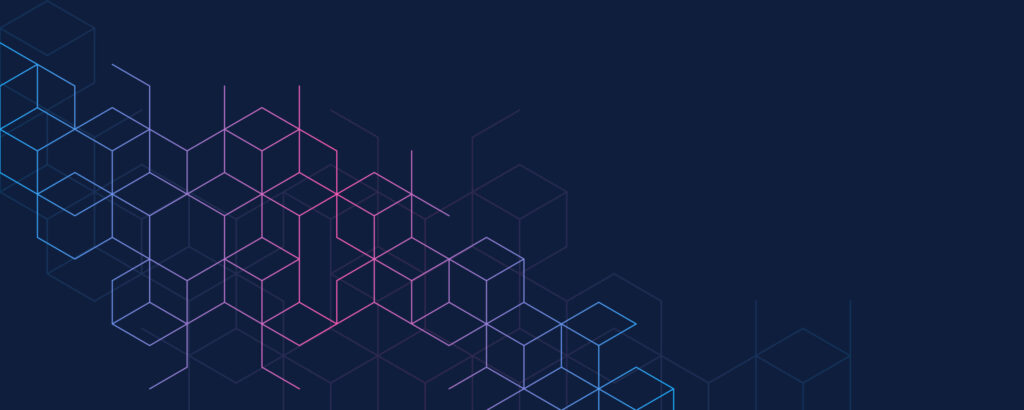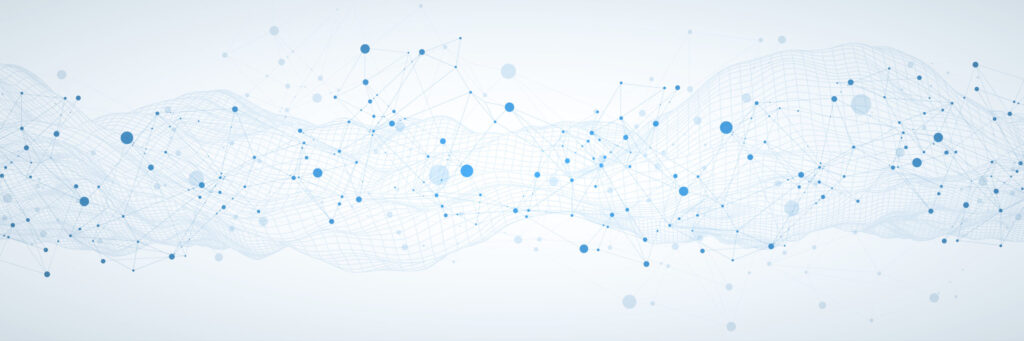Dockerfileの作成とSpring Bootアプリケーションのコンテナ化

目次
Vscodeを用いたSpring Bootアプリケーションの効率的な開発方法
Vscodeは、その拡張性と軽量性から、多くの開発者にとって最適なコードエディタの一つです。Spring Bootアプリケーションの開発においても、Vscodeは強力なサポートを提供します。このセクションでは、Vscodeの基本設定から、Spring Bootアプリケーション開発に特化したプラグインの活用、さらにはデバッグ機能まで、効率的な開発フローを構築するための具体的な方法を解説します。
Vscodeの基本設定とSpring Bootアプリケーションでの使い方
Vscodeのインストール後、最初に行うべきは基本設定の最適化です。フォントサイズ、テーマ、キーバインドのカスタマイズをはじめ、Java開発に必要なJava Extension Packの導入が欠かせません。Spring Bootアプリケーションでの効率的な開発を支援するために、Spring Boot Extension Packも併せてインストールしましょう。これらの拡張機能により、プロジェクトのセットアップから実行、テストまでの一連の開発プロセスがスムーズに行えるようになります。
Spring Bootアプリケーション開発のためのVscodeプラグインと拡張機能
Spring Bootアプリケーションの開発には、Lombok Extension、Spring Boot Dashboard、Spring Initializr Java Supportなどのプラグインが有効です。これらのプラグインを活用することで、Boilerplate codeの生成を減らし、アプリケーションの実行状態をリアルタイムでモニタリングし、新しいプロジェクトのセットアップを簡単に行うことができます。これらのツールを適切に組み合わせることで、開発プロセスを大幅に効率化することが可能です。
Vscodeでのコード自動補完とデバッグ機能の活用法
VscodeのIntelliSense機能は、コードの自動補完やシンタックスのハイライトを提供し、開発者がより速く、より正確にコードを書けるように支援します。また、Java用のデバッグ拡張機能を使用することで、ブレークポイントの設定、ステップ実行、変数の監視といったデバッグ作業が直感的に行えます。これらの機能をフルに活用することで、エラーの早期発見と修正、アプリケーションの振る舞いの理解を深めることができます。
Vscodeを使ったSpring Bootアプリケーションのテスト駆動開発(TDD)
テスト駆動開発は、品質の高いソフトウェアを開発する上で重要なアプローチの一つです。VscodeにはJUnitやSpring Testをサポートする拡張機能があり、これを利用することでテストケースの作成と実行を簡単に行うことができます。テストを先に書くことで、要件を満たすコードの実装を促進し、リファクタリングを安全に行うことが可能になります。このアプローチにより、開発プロセス全体の効率化と、アプリケーションの信頼性向上を図ることができます。
DockerコンテナでSpring Bootアプリケーションを動かす完全ガイド
Dockerは、アプリケーションをコンテナとしてパッケージ化し、どの環境でも同じように実行できるようにすることで、開発から本番までのプロセスをシンプルにします。このセクションでは、Spring BootアプリケーションをDockerコンテナで動かすためのステップバイステップガイドを提供します。Dockerの基本から始めて、Dockerfileの作成、Docker Composeを使用したサービスの管理、そしてDocker Hubへの公開方法までをカバーします。
Dockerコンテナの基礎知識とSpring Bootアプリケーションへの適用
Dockerコンテナ技術は、アプリケーションとその依存関係をコンテナ内に封じ込め、どの環境でも同じ設定で実行できるようにするものです。Spring BootアプリケーションにDockerを適用する第一歩は、アプリケーションをコンテナ化するためのDockerfileを作成することです。このファイルでは、ベースイメージの選択、必要な依存関係のインストール、アプリケーションのビルドと実行のコマンドを定義します。このプロセスを通じて、アプリケーションを環境から独立させ、デプロイメントを容易にします。
Dockerfileの作成とSpring Bootアプリケーションのコンテナ化
Dockerfileは、Spring BootアプリケーションをDockerコンテナ内で実行するためのレシピです。一般的に、OpenJDKをベースイメージとして使用し、アプリケーションのjarファイルをコンテナ内にコピーします。そして、コンテナ起動時にアプリケーションを実行するコマンドを指定します。このDockerfileを用いてDockerイメージをビルドすることで、アプリケーションを任意の環境で簡単に実行できるようになります。
Docker Composeを使用したSpring Bootアプリケーションの管理
複数のコンテナを含むアプリケーションの場合、Docker Composeを使用してコンテナの構成を管理することができます。Docker Composeを使用すると、複数のサービス(例えば、アプリケーションサーバー、データベースサーバー)を一つのYAMLファイルで定義し、簡単なコマンドでこれらのサービスを一斉に起動・停止できます。Spring Bootアプリケーションと関連サービスの連携をスムーズに行うことができるため、開発とテストのプロセスが大幅に効率化されます。
Spring BootアプリケーションのコンテナをDocker Hubに公開する方法
アプリケーションのコンテナ化が完了したら、作成したDockerイメージをDocker Hubに公開することができます。これにより、チームメンバーや他の開発者が簡単にアプリケーションを取得し、自分の環境で実行することが可能になります。Dockerイメージを公開するには、まずDocker Hubにアカウントを作成し、イメージをビルドした後、docker pushコマンドを使用してイメージをリポジトリにプッシュします。このプロセスを通じて、アプリケーションの配布と共有が容易になります。
Spring BootアプリケーションのためのDockerコンテナの最適化手法
Dockerコンテナを使用することで、開発環境を本番環境と一致させることができ、アプリケーションのデプロイメントが容易になります。しかし、コンテナのパフォーマンスとセキュリティを最大限に引き出すには、適切な最適化が必要です。このセクションでは、Dockerイメージのサイズを削減する方法、ビルド時間を短縮するマルチステージビルド、そしてコンテナのセキュリティを強化する設定について解説します。
# ビルドステージ FROM maven:3.6.3-jdk-11-slim AS build WORKDIR /app COPY pom.xml . COPY src ./src RUN mvn clean package # 実行ステージ FROM openjdk:11-jre-slim COPY --from=build /app/target/myapp-0.0.1-SNAPSHOT.jar /app/myapp.jar ENTRYPOINT ["java","-jar","/app/myapp.jar"]
このDockerfileでは、最初のステージでアプリケーションのビルドを行い、その結果得られた実行可能jarファイルを、次のステージで新しいイメージにコピーします。これにより、最終的なイメージには必要なファイルのみが含まれ、イメージサイズが大幅に削減されます。
Spring Bootアプリケーションのためのマルチステージビルドの活用
マルチステージビルドを活用することで、開発環境で必要な依存関係やツールをビルドステージにのみ含め、実行環境では最小限のファイルセットを保持することができます。これにより、ビルドプロセスの効率化とセキュリティの向上が図れます。上記のDockerfileの例では、ビルドに必要なMavenとJDKはビルドステージでのみ使用し、実行ステージではJREのみを使用しています。
パフォーマンスとセキュリティのためのDockerコンテナ設定
コンテナのパフォーマンスとセキュリティを最適化するには、適切な設定とベストプラクティスの遵守が重要です。例えば、非特権ユーザーでコンテナを実行する、不要なネットワークポートを公開しない、最小限のOSイメージを使用するなどの措置があります。以下は、非特権ユーザーでアプリケーションを実行するためのDockerfileの修正例です。
FROM openjdk:11-jre-slim RUN addgroup --system spring && adduser --system --group spring USER spring:spring COPY --from=build /app/target/myapp-0.0.1-SNAPSHOT.jar /app/myapp.jar ENTRYPOINT ["java","-jar","/app/myapp.jar"]
この変更により、コンテナがrootユーザーとして実行されるリスクを軽減し、システムへの潜在的な攻撃面を縮小します。
Spring Bootアプリケーションの高可用性を実現するDockerの利用戦略
アプリケーションの高可用性を実現するためには、Docker SwarmやKubernetesのようなオーケストレーションツールを使用して、コンテナのデプロイメント、スケーリング、管理を自動化することが推奨されます。これらのツールを使用することで、アプリケーションの負荷に基づいてコンテナを自動的にスケールアウト/インすることができ、アプリケーションの可用性と信頼性を高めることができます。
VscodeとDockerを活用したSpring Bootアプリケーションのデバッグ技術
VscodeとDockerを組み合わせることで、Spring Bootアプリケーションの開発とデバッグプロセスを効率的に行うことができます。このセクションでは、Vscodeを使用してDockerコンテナ内のSpring Bootアプリケーションをデバッグする方法について詳しく解説します。これには、Vscodeのリモート開発機能を利用したデバッグ設定の方法、コンテナとローカル環境の同期、リモートコンテナでの開発フロー、およびデバッグ戦略を含みます。
VscodeでのDockerコンテナ内アプリケーションのデバッグ設定
VscodeでDockerコンテナ内のアプリケーションをデバッグするには、launch.jsonファイルに適切な設定を追加する必要があります。まず、Dockerfileにデバッグ用の設定を追加し、アプリケーションをデバッグモードで起動できるようにします。次に、VscodeのRemote – Containers拡張機能を使用して、コンテナ内の環境に接続し、デバッグセッションを開始します。以下は、Spring Bootアプリケーションをデバッグモードで起動するためのDockerfileの例です。
FROM openjdk:11-jre-slim COPY target/spring-boot-application.jar /app.jar # デバッグポートを公開 EXPOSE 5005 # Javaのデバッグオプションを追加 ENTRYPOINT ["java", "-agentlib:jdwp=transport=dt_socket,server=y,suspend=n,address=*:5005", "-jar", "/app.jar"]
この設定により、Dockerコンテナはデバッグポート5005でリッスンし、Vscodeからのデバッグ接続を受け入れる準備が整います。
ローカルとDocker環境でのSpring Bootアプリケーションの同期方法
開発中にローカルのコード変更をリアルタイムでDockerコンテナに同期するには、docker-compose.ymlファイルにボリュームマウントの設定を追加します。これにより、ローカルのファイルシステムとコンテナのファイルシステムが同期され、変更が即座に反映されます。以下は、この設定の例です。
version: '3'
services:
app:
build: .
ports:
- "8080:8080"
- "5005:5005"
volumes:
- .:/app
- ~/.m2:/root/.m2
entrypoint: ["java", "-agentlib:jdwp=transport=dt_socket,server=y,suspend=n,address=*:5005", "-jar", "/app/app.jar"]
この設定により、ローカルのソースコード変更がコンテナ内のアプリケーションに自動的に反映され、デバッグサイクルが大幅に短縮されます。
リモートコンテナを使用したVscodeでの開発フロー
VscodeのRemote – Containers拡張機能を使用すると、Dockerコンテナ内で直接コードを編集し、実行し、デバッグすることができます。この機能を利用するには、VscodeでRemote-Containers: Open Folder in Container… コマンドを使用して、プロジェクトフォルダをコンテナ内で開きます。これにより、Vscodeはコンテナ内の環境に完全に統合され、ローカルマシンにインストールされているように拡張機能を使用できるようになります。
Dockerコンテナのログとモニタリングを利用したデバッグ戦略
Dockerコンテナのデバッグには、ログとモニタリングが重要な役割を果たします。docker logsコマンドを使用して、コンテナの実行ログを確認することができます。また、docker statsコマンドを使用すると、コンテナのリソース使用状況をリアルタイムでモニタリングすることができます。これらの情報を利用することで、アプリケーションの問題を迅速に特定し、解決することができます。